Cuando comencé a utilizar Ubuntu, en el principio de los principios, una de las aplicaciones que mas me llamó la atención fue Gnome-Do, sin embargo, no estaba lo suficientemente madura, o yo no le saqué el partido, y la abandoné. Otro motivo, adicional para abandonarla fue el uso de Mono, ya que no soy muy partidario de mono, por la cantidad de recursos que consume.
Sin embargo, era una aplicación realmente interesante, y con una idea muy original, porque te permitía desde un único sitio, y a golpe de teclado sacarle todo el partido a tu equipo. La verdad es que para mi, durante un tiempo, se convirtió en una herramienta fundamental y necesaria. He estado probando otras, pero no han terminado de convencerme, hasta que hace un tiempo probé Synapse, y últimente la he instalado en mi equipo portátil y me tiene fascinado. No solo por los pocos recursos que consume, sino porque funciona realmente bien:
Synapse es un buscador semático desarrollado en Vala que puedes utilizar para iniciar aplicaciones al igual que para buscar y acceder a documentos y archivos, para lo que hace uso del motor de Zeitgeist (el espíritu de los tiempos).
Instalación y uso:
Instalación
Para instalar Synapse, tienes que añadir su repositorio, actualizar e instalar:
sudo add-apt-repository ppa:synapse-core/ppa
sudo apt-get update
sudo apt-get install synapse
Uso
Una vez instalado lo inicias desde el menú de Ubuntu, y en opciones lo configuras para que arranque con Ubuntu, de esta manera siempre lo tendrás al alcance de la mano.
Una vez iniciado, siempre está en segundo plano, para que entre en acción pulsas Ctrl+Espacio. Y te aparecerá en primera plana.
A partir de aquí lo que puedes hacer es desde iniciar una aplicación, escribiendo simplemente el nombre de la misma (Firefox, Thunderbird, Nautilus, Terminal, …)
O buscar un documento o lo que sea:
Presionando «Home» o «End» en el teclado seleccionarás el primero o el último de los resultados de búsqueda.
Si presionas «Tab» te permite seleccionar el tipo de Acción que quieres realizar.
Cuando seleccionas una acción puedes escribir para aplicar un filtro a la lista de acciones.
Presionando las teclas izquierda o derecha, cambias la categoría de los resultados.
Si presionas «Shift+Enter» ejecutarás la acción manteniendo Synapse abierto, de forma que puedes ejecutar otras acciones adicionales.
En fin, como ves un lanzador muy interesante, y con muchas posibilidades. Además, al hacer uso de Zeitgeist, se va enriqueciendo con el uso, lo que es realmente una maravilla.
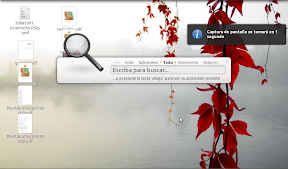
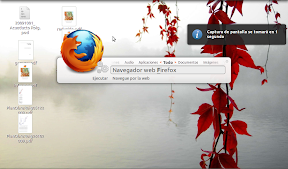
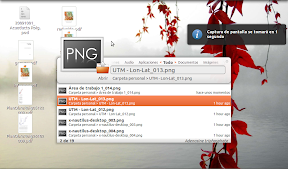
Creo que falto indicar el repositorio.
Efectivamente. Ya lo corregí. Muchas gracias.
Sí, faltó el repositorio. Yo lo encontré «googleando» un poco; es «ppa:synapse-core/ppa».
Por tanto la primera instrucción de instalación será:
sudo add-apt-repository ppa:synapse-core/ppa
Salu2
Hace tiempo que lo uso. Lo único que no me va bien es para abrir una carpeta. Normalmente no encuentro la carpeta que busco porque aparecen documentos de esa carpeta o de subcarpetas y lo que busco se pierde entre tantos resultados.
Echo de menos la posibilidad de especificar que aparezcan las carpetas antes que los archivos que incluyen.
Lo que yo hago es introducir el principio del nombre de la carpeta con lo que aparece un archivo en dicha carpeta. Presiono la tecla Tab para ir a las acciones sobre dicho archivo y doy a la tecla ↓ para llegar a Abrir carpeta (Abrir carpeta contenedora).
También estaría bien poder elegir que no busque letras no seguidas. Por ejemplo, si introduzco ‘doc’ para ir a la carpeta Documentos, Synapse me muestra ‘Cliente De correo y nOtiCias Thunderbird’ porque contiene esas tres letras. No le veo utilidad a esta forma de trabajar.
Dios santo…hasta ahora estaba acostumbrado a usar Gnome-Do…y nunca he tenido demasiados problemas y siempre me ha ido bien cuando quería ejecutar cosas de una forma rápida. Pero acabo de instalarme y probar el Synapse…y tengo que decir que me ha dejado maravillado. Es increíble.
Como yo comentaba Gnome-Do es una idea sencillamente genial, para que buscar si a golpe de teclado es más rápido. Ahora bien, desde mi punto de vista Mono, consume demasiados recursos. Y si ves los recursos que consume Synapse, son de risa (4,5 Mb). Y su integración con Zeitgeist lo hacen una herramienta fundamental.
Yo lo instalé en todos los equipos y ahora no puedo vivir sin Synapse.
Hola.
Este buscador «Synapse», me ha parecido una herramienta que no sirve para nada.
– No aparece el cursor parpadeando tras la lupa en la barra de dirección (un pequeño detalle que a mi me gusta).
– Te coloca tres buscadores de dudosa utilidad, que en el mejor de los casos te ahorra un clic, pero lo peor es que ni puedes eliminarlos ni implementar otros.
– No busca archivos o carpetas en el ordenador que previamente no hayan sido abiertas, (algo absurdo), tengo carpetas con cientos de archivos, que por supuesto no voy a ir abriendo uno a uno, pero que sin embargo con frecuencia necesito alguno.
– No puedes indicarle en que directorio quieres que realice la búsqueda del archivo o carpeta.
– Tampoco le veo sentido para lanzar aplicaciones teniendo el «Slingshot», y si buscas cualquier otra en usr/bin/ las tienes todas ordenadas por orden alfabético.
En fin, como decía arriba, ni me gusta ni me sirve para nada, a ver si pronto lo actualizan y nos facilitan un buscador de verdad, tan útil y sencillo (que no creo que sea tan difícil), como por ejemplo el que existe en Windows, o en cualquier blog por modesto que sea, es una herramienta básica.
yo no he tenido la oportunidad de probar synapse pero yo uso es Albert y me funciona a la perfeciona